使用既定策略从 iPad 中删除 iMessage
 发布者 欧丽莎 / 23年2024月09日00:XNUMX
发布者 欧丽莎 / 23年2024月09日00:XNUMX 有谁知道如何从 iPad 上删除 iMessage?我想继续使用常规短信方法,因为我已经有其他类似于 iMessage 的应用程序。问题是我仍然不熟悉它是如何工作的。我需要删除该应用程序或停用某些内容吗?我遇到了困难,所以我希望有人能提供帮助。先感谢您!
从 iPad 中删除 iMessage 并不意味着您必须删除设备上的消息应用程序。这是因为 iMessage 只是一项您可以相应激活或停用的功能。如果您想对此有更多了解,请随时浏览以下部分中的详细信息。这篇文章将介绍有关 iMessage 功能的一些关键信息,然后介绍删除它或其内容的方法。因此,请坐下来享受将帮助您实现消息传递功能删除的指南。
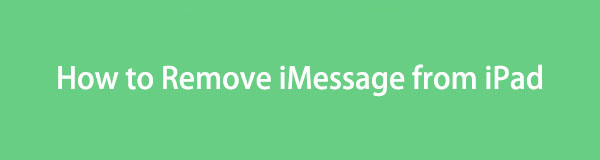

指南清单
第 1 部分:如何从 iPad 中删除 iMessage
如前所述,iMessage 是 iPad 和其他 Apple 设备上的消息功能,因此无法通过删除应用程序来删除它。您只能将其从主屏幕中删除或停用该功能。查看下面的指南以获取更多知识。
方法 1. 通过“设置”从 iPad 中删除 iMessage
删除 iMessage 的主要方法是通过“设置”应用程序停用它。其界面包含“消息”部分,其中包含您可以在消息传递应用程序中调整或更改的选项或功能设置。因此,您会在那里找到 iMessage 选项,只需轻按几下即可轻松停用它。无论如何,这种方法是最简单的过程。
请注意以下简单的过程,以掌握如何通过“设置”从 iPad 中删除消息,但不从 iPhone iMessage 功能中删除消息:
从主屏幕打开 iPad 的“设置”应用程序,当显示其屏幕时,在出现的选项卡上找到并选择“消息”选项。
消息设置将显示在以下屏幕上。因此,找到 iMessage 选项,然后点击它旁边的开关以关闭该功能。
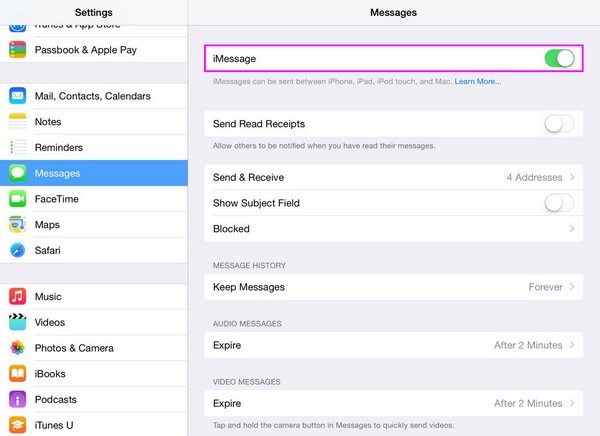
如果您在 iPhone 或登录同一 Apple ID 的其他设备上激活了 iMessage 功能,则不会受到 iPad 上停用该功能的影响。
方法 2. 从 iPad 主屏幕删除 iMessage
同时,您可能只想从主屏幕中删除 iMessage,而不是在 iPad 上完全停用它。在这种情况下,您可以期待一个更基本、更简单的过程,因为您只需直接在 iPad 主屏幕上管理消息应用程序即可将其删除。但请注意,这样做并不会让 iMessage 完全消失。它将保留在应用程序库中,并且可以随时归还。
模仿下面的无故障指南,从 iPad 主屏幕删除“消息”应用程序:
解锁 iPad 以查看其主屏幕。然后,找到 在线消息 应用程序并长按其图标,直到所有应用程序都抖动,在其左上角区域显示减号。
点击 减号,然后当出现选项时,选择 从主屏幕中删除 选项卡可从 iPad 主屏幕中删除消息应用程序。
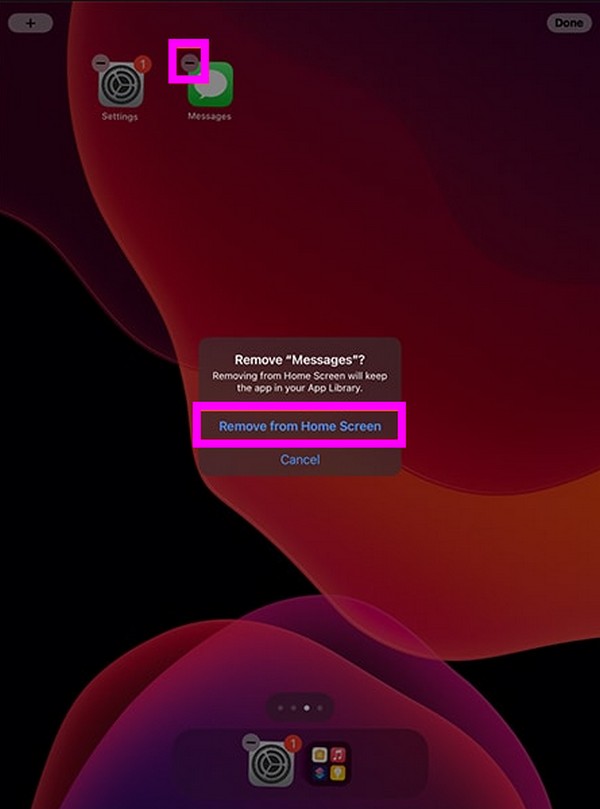
第 2 部分:如何从 iPad 删除 iMessage 内容
另一方面,也许您只想从 iPad 中删除 iMessage 内容。无论您打算删除其消息还是垃圾数据,都可以依靠以下过程。我们保证他们会保持您的 iMessage 干净,没有不需要的内容。
FoneLab iPhone Cleaner 是最好的 iOS 数据清理器,可以轻松擦除 iPhone、iPad 或 iPod Touch 上的所有内容和设置或特定数据。
- 从iPhone,iPad或iPod touch清除不需要的数据。
- 通过一次性覆盖快速擦除数据,可以节省大量数据文件的时间。
- 它是安全且易于使用的。
在“消息”应用程序上从 iPad 中删除 iMessage 内容
首先,导航“消息”应用程序是删除 iPad 上消息的默认方法。如果您想删除通过 iMessage 收到的消息,删除它们并不复杂,因为该应用程序提供了删除选项。无论您是要删除普通的 iMessage 还是附件(例如照片、视频等),都没关系。它们都可以使用相同的过程来删除,而且步骤很简单,可以在几秒钟内完成。
请按照以下正确说明确定如何从“消息”应用程序上的 iPad iMessage 中删除消息:
启动 iPad 的消息应用程序,对话将显示在屏幕上。因此,点击您要删除的 iMessage 内容所在的位置。
接下来,从对话中找到附件或文本,然后长按其消息气泡。然后,该消息将被自动选择,您也可以点击其他项目来选择更多项目。选择后,勾选 垃圾桶 图标以删除或删除消息。
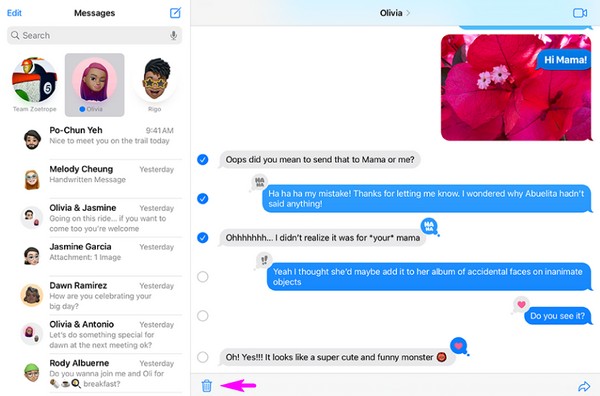
第 3 部分:使用 FoneLab iPhone Cleaner 从 iPad 中删除 iMessage 垃圾
除了您通过 iMessage 功能收到的文本、照片、音频等内容之外,消息应用程序还存储其他内容,特别是来自消息传递应用程序或功能各个方面的垃圾文件。如果您不知道,iMessage 在使用该应用程序时可能会产生图像缓存、临时文件和其他垃圾。它们的尺寸很小,但随着时间的推移它们会堆积起来。因此,最好也清洁它们。
也就是说,这里是 FoneLab iPhone 清洁剂 在这种情况下为您提供帮助。正如其名称所示,它是一个清洁程序,可以 擦除垃圾文件 以及 iOS 设备上的其他数据。虽然它看起来像是 iPhone 专用的工具,但不要怀疑它的名字,因为它支持 iPadOS 和 iOS 设备。此外,它不仅清理你的 iMessage 垃圾。它的功能包括删除大文件、卸载应用程序和其他功能,使其更加有益。
FoneLab iPhone Cleaner 是最好的 iOS 数据清理器,可以轻松擦除 iPhone、iPad 或 iPod Touch 上的所有内容和设置或特定数据。
- 从iPhone,iPad或iPod touch清除不需要的数据。
- 通过一次性覆盖快速擦除数据,可以节省大量数据文件的时间。
- 它是安全且易于使用的。
将以下便捷步骤理解为从 iPad 中删除 iMessage 垃圾内容的模式: FoneLab iPhone 清洁剂:
访问 FoneLab iPhone Cleaner 官方网页并探索它以查看 免费下载 标签。看到后,勾选按钮下载安装程序并将其保存到计算机的下载文件夹中。稍后,打开它并让安装进行。您可以稍后启动它,因此请等待直至完成。
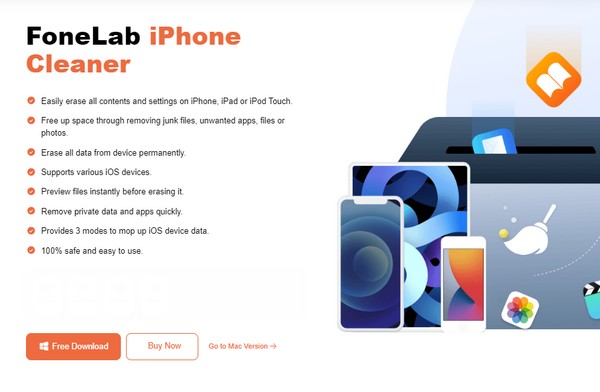
接下来,使用 iPad 的 USB 电缆进行连接并让程序识别它。然后,选择 快速扫描 当界面显示您的设备信息时选项卡。然后,清理器将扫描 iPad 的内容,包括垃圾、大文件、应用程序等。同时,选择 清除垃圾文件 左侧部分的选项。
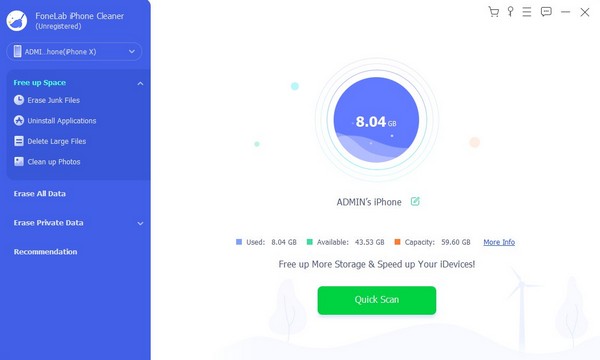
扫描完成后,屏幕上会显示各种垃圾类型。因此,请检查图像缓存、无效文件和其他可能包含垃圾的选择。 iMessage的 or 在线消息 应用程序。最后,点击 抹去 按钮并在出现提示时确认选项,以删除 iMessage 的垃圾内容。
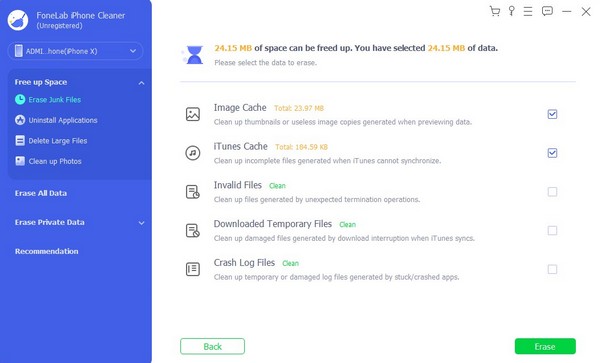
FoneLab iPhone Cleaner 是最好的 iOS 数据清理器,可以轻松擦除 iPhone、iPad 或 iPod Touch 上的所有内容和设置或特定数据。
- 从iPhone,iPad或iPod touch清除不需要的数据。
- 通过一次性覆盖快速擦除数据,可以节省大量数据文件的时间。
- 它是安全且易于使用的。
第 4 部分:有关如何从 iPad 删除 iMessage 的常见问题解答
1. 我可以取消 iPad 与 iMessage 的链接吗?
是的你可以。取消 iPad 与 iMessage 的链接与停用该功能相同。一旦您将其关闭,该功能就会停止在您的设备上运行,从而取消其与 iMessage 或已激活该功能的其他设备的链接。
2. 为什么我的iPhone消息出现在我的iPad上?
您的 iPad 必须使用登录 iPhone 的帐户。因此,如果您的 iMessage 在两台设备上均已激活并且同步功能已打开,您还将在 iPad 上收到发送到 iPhone 的消息。
我们上面建议的策略多年来已被证明是有效的。因此,请坐下来并相信该程序;我们保证您的 iMessage 删除过程将会成功。
FoneLab iPhone Cleaner 是最好的 iOS 数据清理器,可以轻松擦除 iPhone、iPad 或 iPod Touch 上的所有内容和设置或特定数据。
- 从iPhone,iPad或iPod touch清除不需要的数据。
- 通过一次性覆盖快速擦除数据,可以节省大量数据文件的时间。
- 它是安全且易于使用的。
